Cara mengganti nama akun Google berikut ini akan menyajikan langkah-langkah untuk mengubah nama di akun Google. Tentu pengguna sudah tidak asing lagi dengan Google.
Sudah banyak juga layanan Google yang digunakan dikehidupan sehari-hari. Mulai dari Gmail, Google Play, Google Docs, Google Drive dan sebagainya.
Sebelum bisa menikmati berbagai layanan Google, pengguna perlu mendaftarkan diri. Pembuatan akun Google bisa dilakukan dengan mudah. Seperti halnya akun sosmed, akun Google juga bisa diganti nama sesuai dengan keinginan penggunanya.
Daftar Isi
Cara Mengganti Nama Akun Google
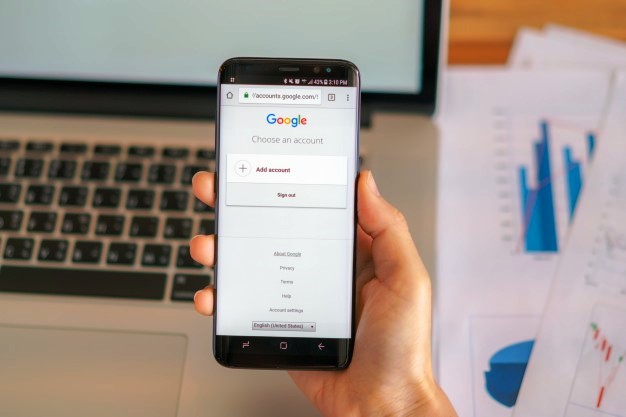
Cara untuk mengganti atau mengubah nama akun Google bisa dilakukan melalui beberapa metode pilihan yang mudah. Bisa dilakukan dengan menggunakan ponsel android, iPhone, bahkan via website (PC/Laptop). Simak metode dibawah ini untuk lebih detailnya.
Mengganti Nama Akun Google via Website
Metode paling utama yang dapat kita pakai untuk mengganti nama akun Google adalah melalui website resmi milik Google secara langsung. Ada dua cara untuk mengubah nama akun Google menggunakan PC/Laptop, diantaranya:
1. Lewat GMAIL
Dengan melalui web Gmail, kita bisa mengganti/mengubah nama akun Google. Ikuti langkah-langkah berikut ini untuk mulai.
- Buka browser Google Chrome atau Mozilla Firefox di laptop atau PC atau komputer yang kamu gunakan saat ini.
- Setelahnya, kunjungi website www.gmail.com atau mail.google.com.
- Baru kemudian kamu harus Login atau masuk menggunakan akun Google milikmu.
- Usai login, kamu akan langsung dihadapkan pada inbox (kotak masuk) Gmail.
- Untuk mengganti nama, klik saja icon foto Profil kamu di pojok atas.
- Pilih dan klik Kelola akun Google Anda. Lalu, Kamu akan dialihkan ke setelan akun Google.
- Pilih tab menu Info pribadi.
- Dibagian Profil, klik NAMA kamu.
- Hapus dan isikan kembali Nama Depan dan Nama Belakang kamu untuk mengubah nama akun Google kamu.
- Setelah selesai, kamu bisa klik Simpan.
2. Lewat Pengaturan Akun Google
Bisa juga, mengubah nama akun Google melalui pengaturan Google Account. Gimana caranya? Simak panduannya berikut ini.
- Buka browser Google Chrome atau Mozilla Firefox di laptop atau PC atau komputer yang kamu gunakan saat ini.
- Setelahnya, kunjungi https://myaccount.google.com.
- Sama seperti langkah sebelumnya, kamu harus Login atau Masuk menggunakan akun Google kamu.
- Setelah masuk, pilih saja tab menu Info pribadi.
- Dibagian Profil, klik NAMA kamu.
- Hapus dan isikan kembali Nama Depan dan Nama Belakang kamu untuk mengubah nama akun Google kamu.
- Setelah selesai, kamu bisa klik Simpan.
| » Terkait dengan: Cara Mengganti Akun Google |
Mengganti Nama Akun Google via Android
Cara mengganti nama akun Google selanjutnya bisa dilakukan dengan menggunakan ponsel berbasis android. Dimana metodenya juga ada dua, yaitu melalui Pengaturan ponsel dan aplikasi Gmail.
1. Lewat Pengaturan
Jika ingin mengubah nama akun Google melalui Pengaturan ponsel, simak dan ikuti langkah berikut.
- Buka kunci layar ponsel android kamu untuk mulai menggunakan.
- Untuk memulai, masuk saja ke menu Pengaturan. Kamu bisa buka lewat menu utama lalu pilih Pengaturan/Setting. Atau, bisa juga dengan buka panel notifikasi lalu pilih icon Pengaturan.
- Setelah masuk Pengaturan, pilih Google.
- Jika belum login, maka kamu harus Login/Masuk menggunakan akun Google kamu.
- Untuk merubah nama, tekan Kelola Akun Google Anda.
- Geser dan pilih tab menu Info pribadi.
- Lalu tekan NAMA kamu.
- Hapus dan isikan kembali Nama Depan dan Nama Belakang kamu untuk mengubah nama akun Google kamu.
- Setelah selesai, kamu bisa klik Simpan.
2. Lewat Aplikasi GMAIL
Bisa juga menggunakan aplikasi bawaan GMAIL yang tersedia di android. Caranya:
- Buka dan jalankan aplikasi Gmail di ponsel android kamu. Cari saja letak aplikasi Gmail diponselmu, bisa lewat menu utama atau shortcut di homescreen.
- Setelah Gmail terbuka, Login/Masuk menggunakan akun Google kamu (jika belum login).
- Baru setelahnya, klik icon foto Profil kamu.
- Pilih dan tap Kelola Akun Google Anda.
- Geser dan pilih tab menu Info pribadi.
- Lalu tekan NAMA kamu.
- Hapus dan isikan kembali Nama Depan dan Nama Belakang kamu untuk mengubah nama akun Google kamu.
- Setelah selesai, kamu bisa klik Simpan.
| Bingung dengan Play Store? Baca panduan cara membuka Play Store atau cara memperbarui Play Store. |
Mengganti Nama Akun Google via iPhone
Mengganti nama akun Google juga bisa dilakukan menggunakan ponsel iPhone lho! Ini cocok untuk kamu pengguna iPhone yang kesulitan mengubah nama akun Google. Caranya juga bisa menggunakan dua metode, yaitu lewat aplikasi Gmail atau Browser.
1. Lewat GMAIL
Caranya, hampir sama dengan pengguna ponsel android ya. Biasanya, hanya terdapat perbedaan pada letak menu saja. Simak dan ikuti panduan mudahnya berikut ini.
- Buka kunci layar iPhone kamu untuk mulai menggunakan.
- Setelahnya, buka dan jalankan aplikasi Gmail yang ada di iPhone kamu.
- Jika belum masuk, Login/Masuklah menggunakan akun Google kamu.
- Tekan Menu icon garis strip tiga, lalu pilih Setelan.
- Lanjut, pilih Akun Gmail Anda.
- Sama seperti Gmail di android, pilih dan tekan Kelola Akun Google Anda.
- Di bagian atas, tap Info pribadi.
- Lalu masuk di bagian Profil, tekan NAMA kamu.
- Hapus dan isikan kembali Nama Depan dan Nama Belakang kamu untuk mengubah nama akun Google kamu.
- Setelah selesai, kamu bisa klik Simpan.
2. Lewat Browser
Jika kamu belum install Gmail, bisa juga memakai aplikasi browser bawaan iPhone. Caranya hampir sama kok, ikuti saja langkah berikut ini.
- Buka dan jalankan browser bawaan iPhone kamu. Pilih saja browser favorit kamu, misal Google Chrome atau Safari Browser.
- Untuk mulai proses, ketikkan dan kunjungi http://myaccount.google.com.
- Login atau Masuk lah menggunakan akun Google milikmu.
- Setelah masuk, pilih saja tab menu Info pribadi.
- Dibagian Profil, klik NAMA kamu.
- Hapus dan isikan kembali Nama Depan dan Nama Belakang kamu untuk mengubah nama akun Google kamu.
- Setelah selesai, kamu bisa klik Simpan.
| Kamu juga bisa tau cara memperbarui layanan Google Play, ini untuk mendukung aktivitas game yang kamu mainkan. |
Cara Mengganti Akun Utama di Android
Selain cara mengganti nama akun Google, pengguna dapat mengganti akun utama di perangkat melalui langkah-langkah sebagai berikut.
- Masuk Aplikasi yang Akan Diganti Namanya
Pertama pengguna perlu masuk ke aplikasi yang akan dilakukan pergantian nama, misalnya Google Playstore.
- Pilih Menu dan Icon Segitiga Kecil
Selanjutnya, masuk ke menu di bagian atas layar dan pilih icon dopdown atau segitiga kecil. kemudian pilih akun google baru yang akan digunakan. Cara tersebut jika pengguna sudah memiliki 2 akun Google atau lebih yang sudah terpasang. Jika belum lakukan cara menambah akun google di perangkat berikut ini.
Cara Menambahkan Akun Google di Android
Pada satu perangkat, tidak hanya satu akun google saja yang boleh dipasang. Pengguna bisa menambahkan lebih dari satu akun Google. Caranya
- Masuk Menu Setting
Pertama, pengguna perlu masuk ke menu pengaturan atau setting yang terdapat pada perangkat.
- Pilih Add Account
Kemudian gulirkan ke bawah hingga sampai ke bagian account. Tap add acoount.
- Pilih Google
Selanjutnya terdapat beberapa pilihan add an account seperti aplikasi perpesanan, penyimpanan dan Google. Pilihlah Google untuk menambahkan akun baru.
- Masukkan Akun Google
Selanjutnya, pengguna harus menambahkan akun gmail. Terdapat dua pilihan yakni existing dan new. Pilih existing jika sudah memiliki akun yang akan didaftarkan. Jika belum, pilih new untuk membuat akun Gmail baru.
- Selesai
Nah, sekarang pengguna sudah memiliki dua akun Google pada satu perangkat.
Itulah cara mengganti nama akun google, mengganti akun utama hingga menambahkan akun google baru. Cukup mudah bukan? Jangan lupa share artikel ini jika dirasa bermanfaat. Kunjungi situs ini untuk mendapatkan berbagai artikel menarik berkaitan dengan tutorial.

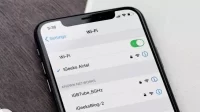


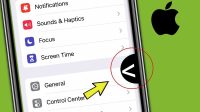



1 comment